Titel und Abspann
Wählen Sie zuerst eine Stelle aus, an der der Titel eingefügt werden soll. Markieren Sie hierzu im Storyboard den relevanten Clip mit der Maus.
![]()
Wechseln Sie dann in die Aufgaben-Ansicht und ...
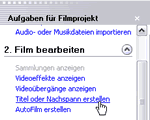
... wählen Sie unter [Film bearbeiten] die Rubrik [Titel oder Nachspann erstellen] aus.
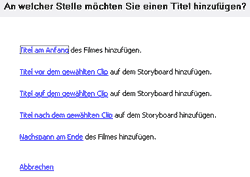
Im oberen mittleren Fenster erscheint ein Auswahlmenü, bei dem Sie angeben müssen, wo der Titel eingefügt werden soll: Ganz am Anfang des Films , am Ende des Films oder vor , nach oder auf dem markierten Clip.
Da die meisten Auswahlmöglichkeiten selbsterklärend sind, wird im folgenden nur die Funktion [Titel auf dem gewählten Clip] näher ausgeführt. Diese leitet dann auch zur Arbeit mit der Zeitachsen-Ansicht über.
Titel auf einem Clip einfügen
Wählen Sie also [Titel auf dem gewählten Clip] und geben Sie im folgenden Fenster den von Ihnen gewünschten Text ein. Dieser wird über den Videoclip gelegt - ähnlich wie bei der Untertitelung, die Sie von fremdsprachlichen Filmen her kennen.

Probieren Sie auch unter [Weitere Optionen] aus, wie sich die Titelanimation oder eine Veränderung der Formatierung des Titeltextes auf Ihren Film / ihr Feature auswirkt. Spielen Sie hier ein wenig herum, bis Sie das optimale Ergebnis gefunden haben. Im Vorschaufenster können Sie das Ergebnis Ihrer Versuche betrachten.
Sobald Sie auf [Fertig, Titel zum Film hinzufügen] geklickt haben, wechselt WMM automatisch in die Zeitachsen-Ansicht.
